前言
Photopea 是一款强大的在线图片编辑器,兼容多种复杂格式,如PSD、AI、XCF、Sketch等,同时也支持常见的光栅和矢量格式。这篇文章将介绍如何将Photopea这个Web应用程序安装到自己的NAS系统或服务器上,并且如何通过Docker在各类环境中运行它。
- 什么是Photopea?
Photopea 是一款完全在线运行的图片编辑工具。它类似于Photoshop,可以直接在浏览器中打开并编辑各种格式的图片文件。无需安装任何桌面软件,Photopea 的优势在于其对多种文件格式的支持,甚至包括一些较为复杂和专业的设计格式,如PSD、AI、Sketch 等。此外,它还能处理多种RAW格式图片,如DNG、NEF、CR2 等。
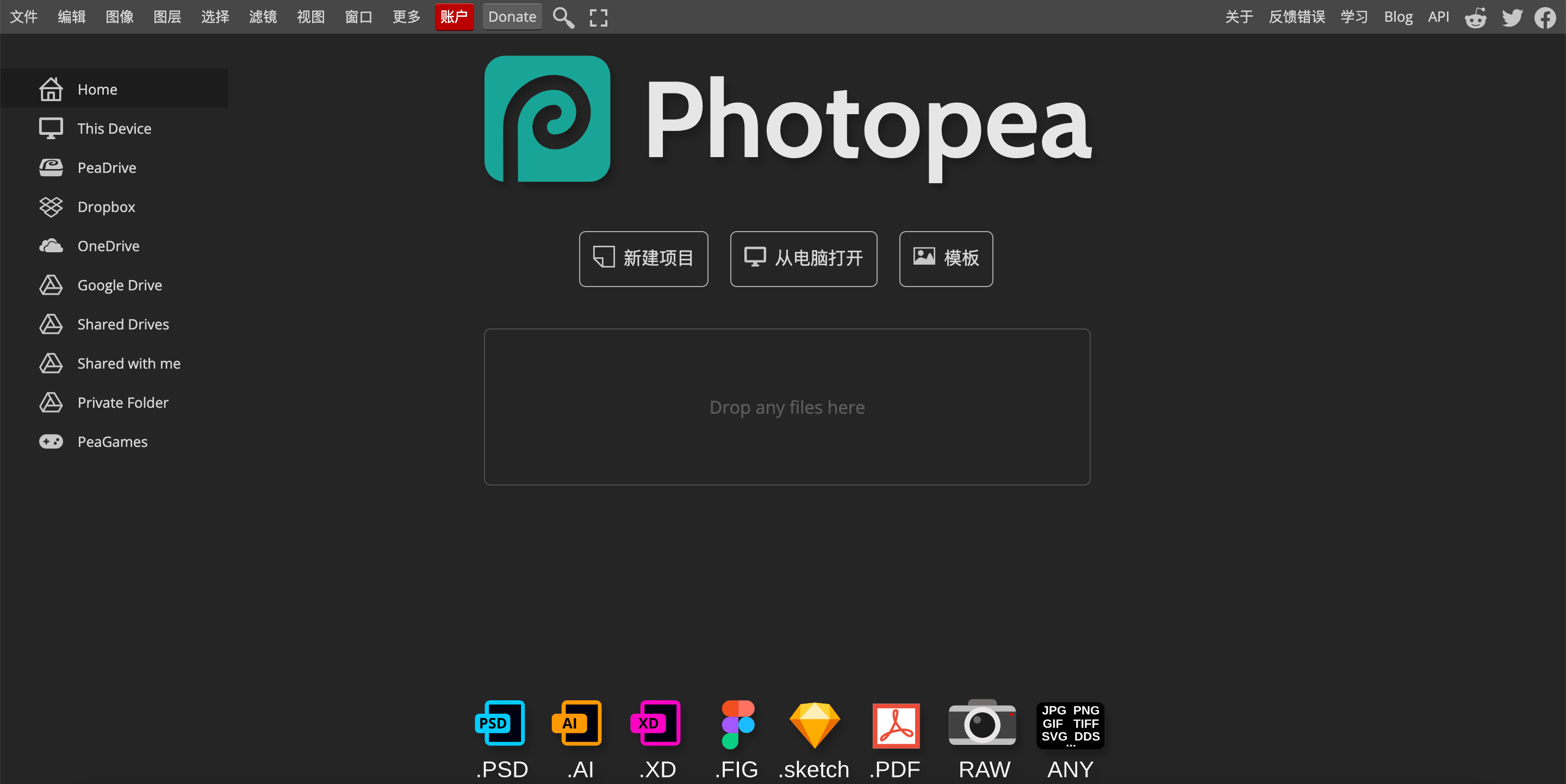
demo
官方demo
https://www.photopea.com/
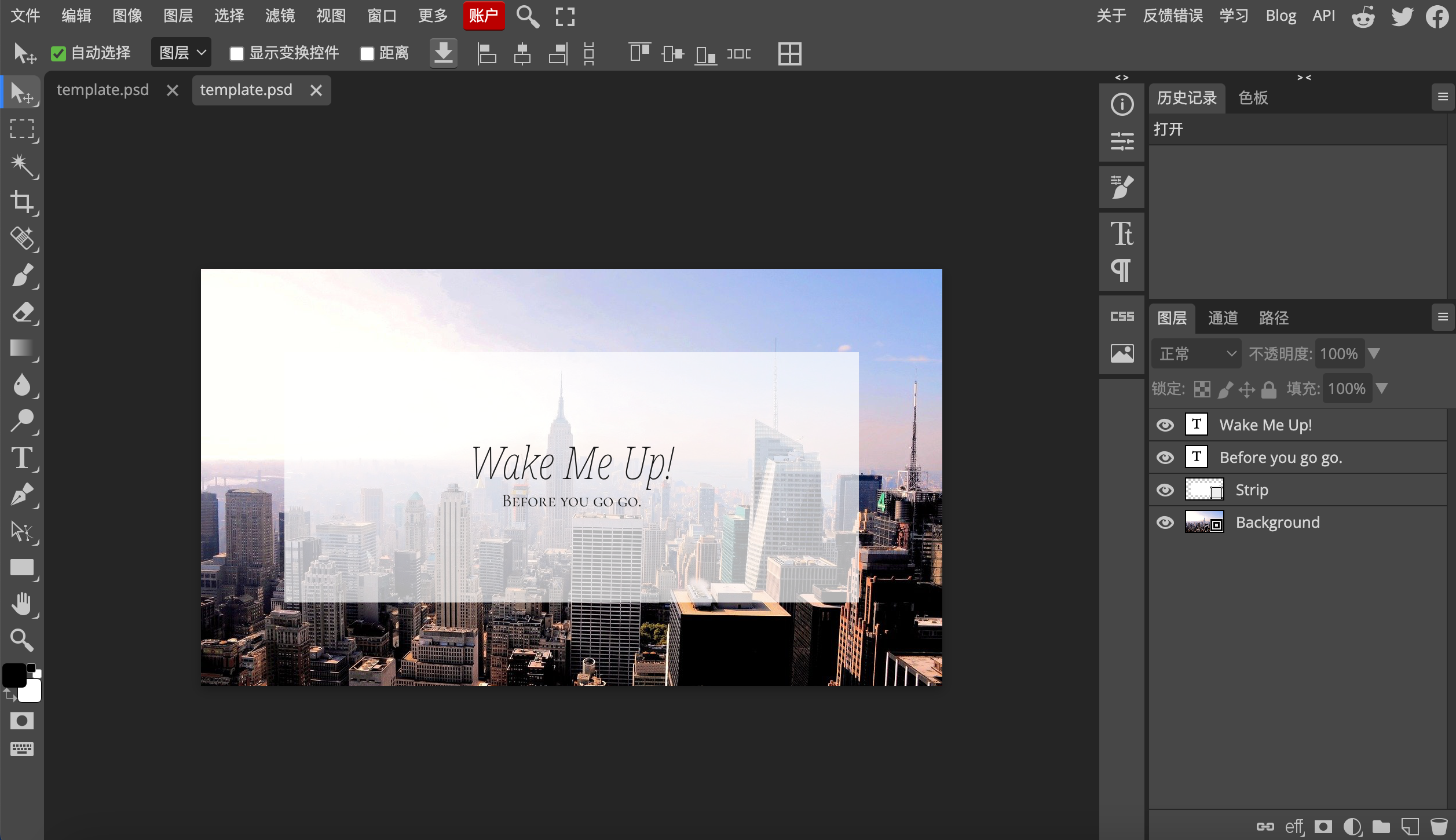
我在飞牛云nas搭建的demo
https://ps.itellyou.cf/
准备条件
1)一台服务器
需要便宜VPS的可以参考这个
《RackNerd》|《vultr》|《莱卡云》|《lightnode》
https://duan.yyzq.eu.org/vps1
2)本项目的github
https://github.com/photopea/photopea
一、Docker环境部署
在vps安装docker和docker-compose
Docker官方安装文档(英文)
https://duan.yyzq.eu.org/docker-001
Docker-Compose官方安装文档(英文)
https://duan.yyzq.eu.org/docker-002
Centos安装Docker和Docker-compose(中文)
https://duan.yyzq.eu.org//03
Ubuntu安装Docker和Docker-compose(中文)
https://duan.yyzq.eu.org//04
或者直接用一键脚本
docker安装脚本
bash <(curl -sSL https://cdn.jsdelivr.net/gh/SuperManito/LinuxMirrors@main/DockerInstallation.sh)
docker-compose安装脚本
curl -L "https://github.com/docker/compose/releases/latest/download/docker-compose-$(uname -s)-$(uname -m)" -o /usr/local/bin/docker-compose && chmod +x /usr/local/bin/docker-compose
无法使用docker拉取的可以看我之前的文章
国内无法拉取docker镜像的解决办法
二、创建docker-compose.yml文件
mkdir photopea;cd photopea #创建一个目录,并进入此目录
vim docker-compose.yml
version: '3.3' # 这是一个Docker Compose文件的版本声明,它表明该文件符合Docker Compose文件格式版本3.3
services:
ywsj_photopea: #服务名,可以自定义
container_name: ywsj_photopea #容器名,可以自定义
ports:
- '8887:8887' # 冒号:左边的photopea可以改成任意vps上未使用过的端口,冒号右边是本docker镜像里的端口
environment:
- PUID=0 # 用户ID,在终端输入id可以查看当前用户的id
- PGID=0 # 组ID同上
- TZ=Asia/Shanghai #时区,可以自定义
restart: always #开启自启动其他选项看以下备注
image: kovaszab/photopea #镜像名一般都是使用的哪个镜像就写哪个镜像。
三、执行容器运行命令
docker-compose up -d #运行容器
docker-compose ps #查看是否开启成功
正常启动如下所示
docker-compose ps
WARN[0000] /root/photopea/docker-compose.yml: `version` is obsolete
NAME IMAGE COMMAND SERVICE CREATED STATUS PORTS
ywsj_photopea kovaszab/photopea "python3 -m http.ser…" ywsj_photopea 11 seconds ago Up 10 seconds 0.0.0.0:8887->8887/tcp, :::8887->8887/tcp
四、打开web页面使用
成功以后需要打开自己相应的端口(8887)防火墙就可以web端访问了
http://ip:8887 #打开自己VPS的端口加ip进入web页面
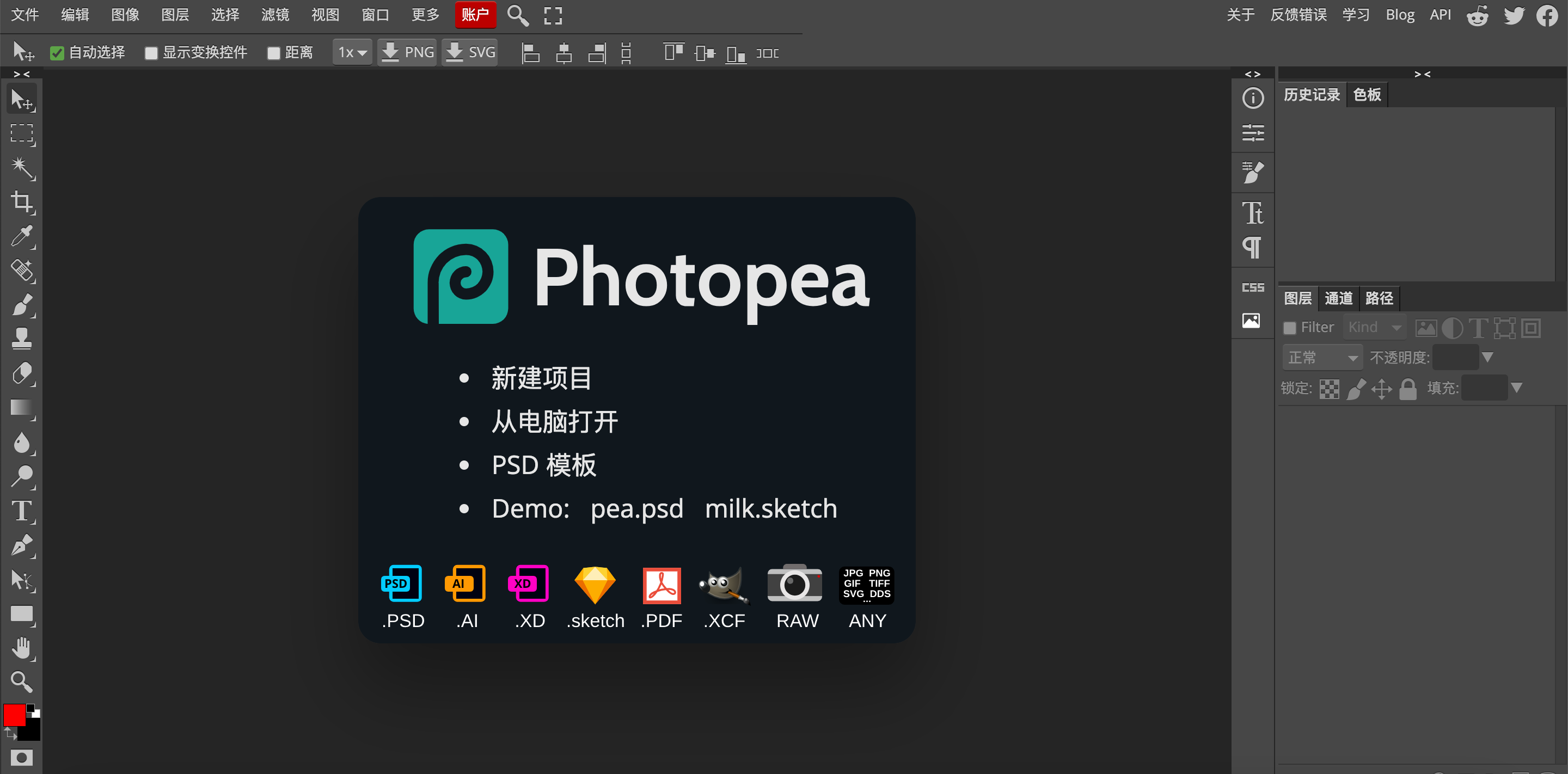
此时还无法使用
需要绑定域名添加ssl证书以后才能使用
五、绑定域名
绑定域名可以参考
NginxProxyManager
https://duan.yyzq.eu.org//npm-ch
显示成这样才能使用
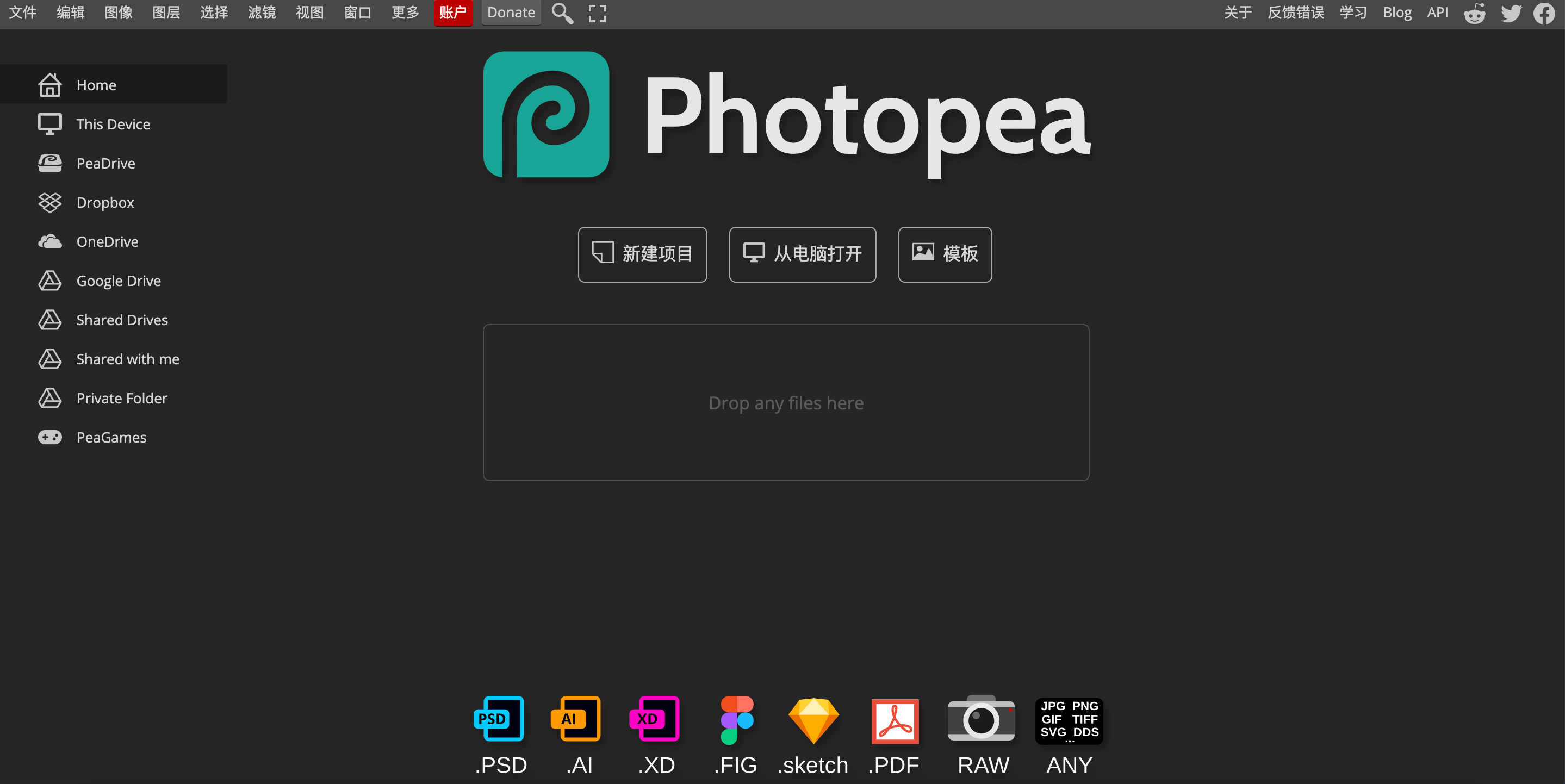
绑定完域名就可以用域名来访问了
有任何问题可以直接留言或者问我
有任何问题可以直接留言或者问我
有任何问题可以直接留言或者问我






评论区